برای اینکه بتوانید از Wii Remote هنگام پخش Wii یا Wii U استفاده کنید ، ابتدا باید آن را با کنسول همگام سازی کنید. به راحتی می توانید بفهمید که چگونه وقتی دوست شما برای بازی به ریموت Wii خود می آورد. همچنین می توانید Wii Remote خود را با رایانه خود برای استفاده با شبیه ساز دلفین همگام سازی کنید.
گام
روش 1 از 3: همگام سازی با Wii

مرحله 1. Wii را روشن کنید و مطمئن شوید Wii هیچ برنامه ای را اجرا نمی کند

مرحله 2. قاب پشتی Wii Remote را بردارید

مرحله 3. جلد کارت SD را در جلوی Wii بچرخانید
اگر از Mini Wii استفاده می کنید ، دکمه Sync در سمت چپ کنسول ، نزدیک شکاف باتری قرار دارد.

مرحله 4. دکمه همگام سازی را در پشت Wii Remote فشار داده و رها کنید
این دکمه در زیر محفظه باتری قرار دارد. چراغ LED روی Wii Remote شروع به چشمک زدن می کند.
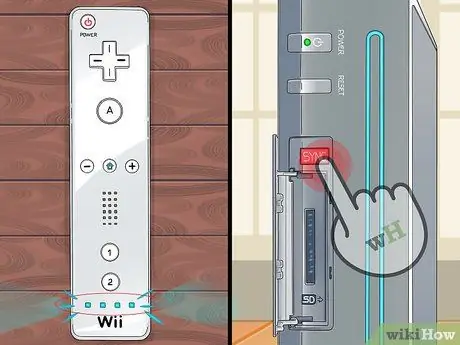
مرحله 5. هنگامی که چراغ کنترل از راه دور Wii چشمک می زند ، دکمه همگام سازی را در Wii سریع فشار داده و رها کنید
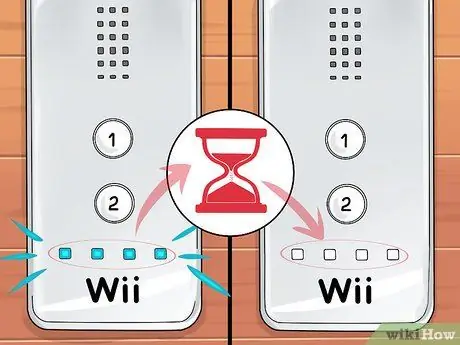
مرحله 6. منتظر بمانید تا چشمک زدن نور متوقف شود
اگر چراغ Wii Remote روشن باشد ، Remote با موفقیت همگام سازی می شود.
مشکل را حل کنید
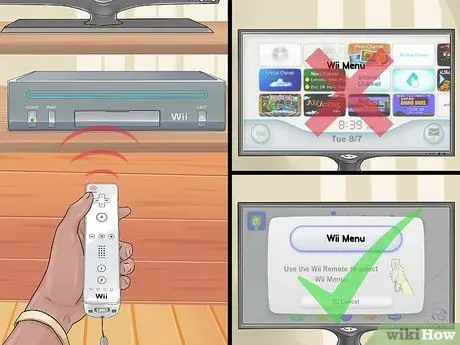
مرحله 1. مطمئن شوید که هیچ برنامه دیگری در حال اجرا نیست
اگر بازی هایی در کانال انجام شود ، ممکن است Wii شما نتواند همگام سازی شود. در حین انجام مراحل همگام سازی ، مطمئن شوید که در منوی اصلی Wii هستید.
اگر هنوز نمی توانید Wii خود را همگام سازی کنید ، تمام دیسک های بازی را به طور کامل از سیستم حذف کنید

مرحله 2. مطمئن شوید که Wii Remote دارای باتری کافی است
Wii Remote از باتری های AA استفاده می کند و ممکن است همگام سازی نشود مگر اینکه باتری آن کم باشد. سعی کنید باتری دیگری را تغییر دهید و ببینید آیا Wii Remote اکنون می تواند همگام شود.
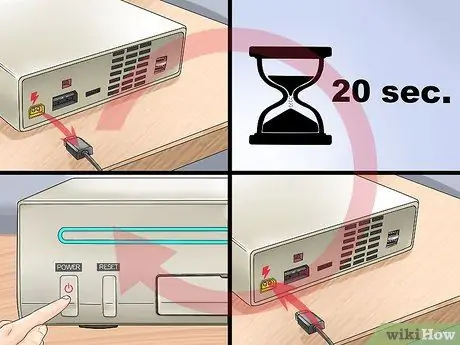
مرحله 3. سیم برق را از پشت Wii جدا کرده و حدود 20 ثانیه صبر کنید
سپس کابل را دوباره وصل کرده و روشن کنید. Wii بازنشانی می شود و مشکل شما را حل می کند.
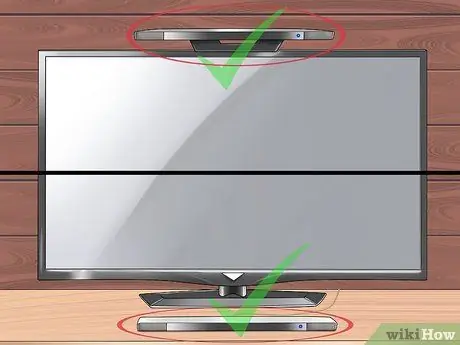
مرحله 4. اطمینان حاصل کنید که نوار سنسور در بالا یا پایین تلویزیون قرار گرفته است
نوار سنسور راه Wii Remote است که می تواند هر چیزی را که روی صفحه نمایش است نشان دهد. نوار سنسور هنگامی که بالای تلویزیون یا پایین آن قرار دارد بهتر کار می کند.

مرحله 5. با برداشتن باتری ، یک دقیقه صبر کردن ، قرار دادن مجدد باتری ، سپس دوباره همگام سازی ، Wii Remote را بازنشانی کنید
روش 2 از 3: همگام سازی با Wii U

مرحله 1. Wii U را روشن کنید و مطمئن شوید منوی اصلی در حال نمایش است
اگر سعی می کنید Wii Mode را بدون همگام سازی با Wii Remote راه اندازی کنید ، از شما خواسته می شود

مرحله 2. دکمه Sync را در جلوی Wii U فشار دهید و نگه دارید تا صفحه Sync ظاهر شود

مرحله 3. قاب پشتی Wii Remote را بردارید
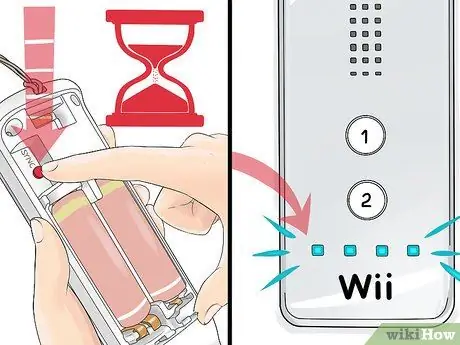
مرحله 4. دکمه همگام سازی را در پشت Wii Remote فشار دهید
این دکمه زیر باتری است. LED در Wii Remote شروع به چشمک زدن می کند ، سپس به روشن شدن خود ادامه می دهد و نشان دهنده اتصال خوب است.
مشکل را حل کنید
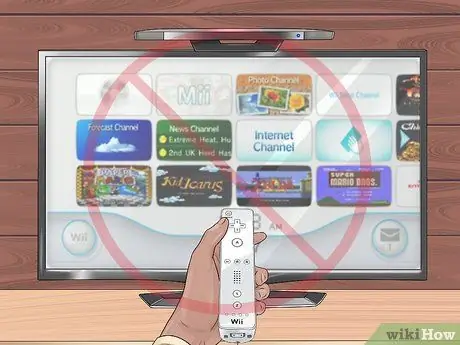
مرحله 1. مطمئن شوید که هیچ برنامه دیگری در حال اجرا نیست
اگر بازی هایی در کانال انجام شود ، Wii U ممکن است نتواند همگام سازی شود. در حین انجام مراحل همگام سازی ، مطمئن شوید که در منوی اصلی Wii U هستید.

مرحله 2. مطمئن شوید که Wii Remote دارای باتری کافی است
Wii Remote از باتری های AA استفاده می کند و ممکن است همگام سازی نشود مگر اینکه باتری آن کم باشد. سعی کنید باتری دیگری را تغییر دهید و ببینید آیا Wii Remote اکنون می تواند همگام شود.
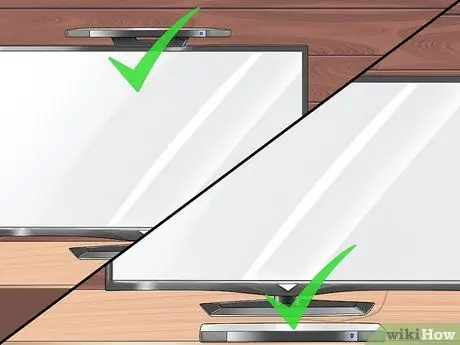
مرحله 3. مطمئن شوید که نوار سنسور در بالا یا پایین تلویزیون قرار گرفته است
نوار سنسور روش Wii Remote است که می تواند به هر چیزی که روی صفحه است اشاره کند. نوار سنسور هنگامی که بالای تلویزیون یا پایین آن قرار دارد بهتر کار می کند.
روش 3 از 3: همگام سازی با رایانه Windows
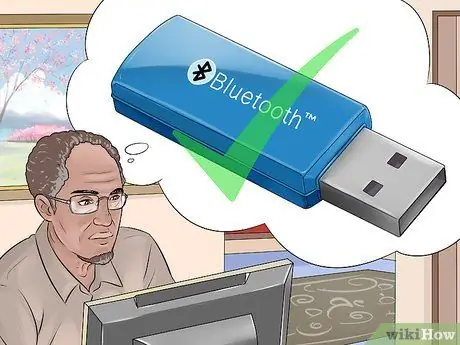
مرحله 1. اگر رایانه شما آداپتور بلوتوث داخلی ندارد از یک دانگل بلوتوث USB استفاده کنید
Wii Remote را می توان با استفاده از بلوتوث به رایانه متصل کرد ، بنابراین می توانید از Wii Remote خود در شبیه ساز Dolphin یا سایر برنامه ها استفاده کنید.
هر بار که کامپیوتر راه اندازی مجدد می شود ، باید Wii Remote را دوباره نصب کنید
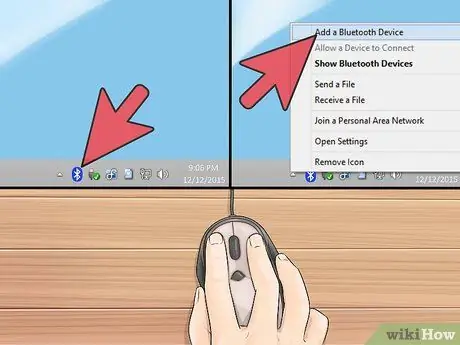
مرحله 2. روی نماد بلوتوث در سینی سیستم کلیک راست کرده ، سپس Add a device را انتخاب کنید
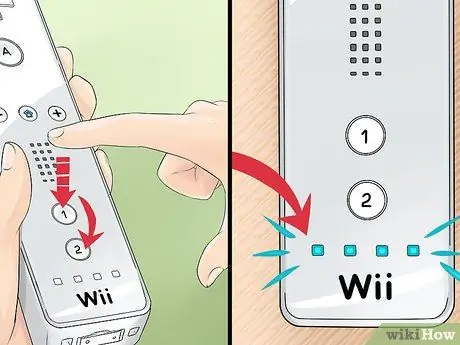
مرحله 3. دکمه های "1" و "2" را در Wii Remote همزمان فشار دهید تا چراغ ها شروع به چشمک زدن کنند
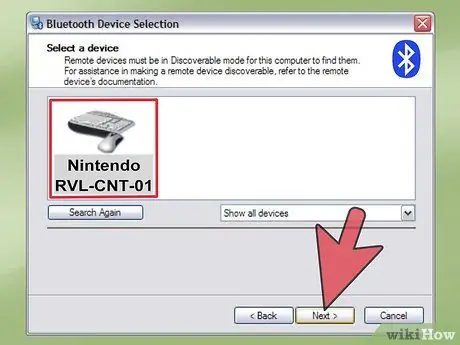
مرحله 4. "Nintendo RVL-CNT-01" را از لیست دستگاه ها انتخاب کنید ، سپس کلیک کنید
بعد.

مرحله 5. Pair را بدون استفاده از کد انتخاب کرده و کلیک کنید
بعد.

مرحله 6. منتظر بمانید تا Wii Remote با رایانه جفت شود
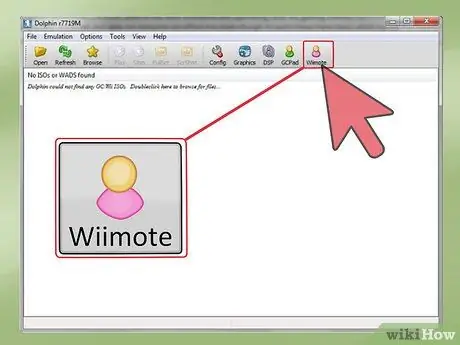
مرحله 7. Dolphin را باز کرده و روی دکمه Wiimote کلیک کنید
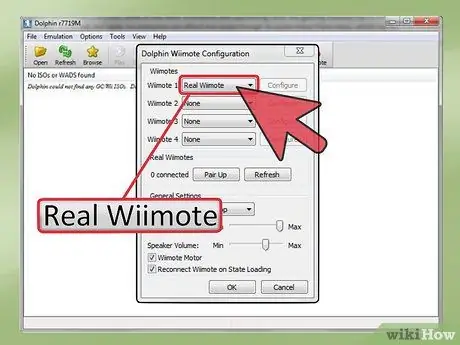
مرحله 8. از منوی منبع ورودی Real Wiimote را انتخاب کنید
این به این دلیل مفید است که بتوانید از راه دور Wii هنگام انجام بازی ها از طریق شبیه ساز استفاده کنید.
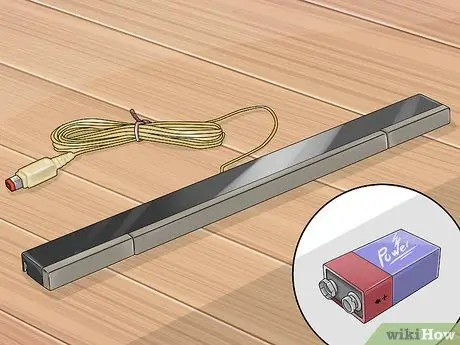
مرحله 9. نوار سنسور را برای کامپیوتر تهیه کنید
از نوار حسگر باتری استفاده کنید یا خودتان آن را بسازید.
مشکل را حل کنید
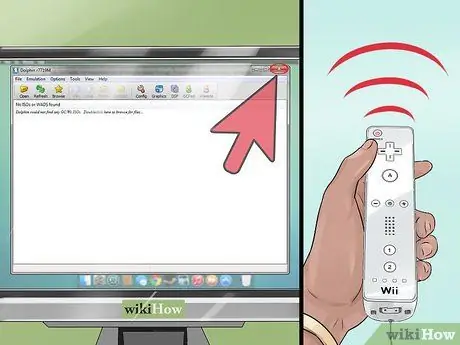
مرحله 1. قبل از همگام سازی دلفین با Wii Remote ، دلفین را ببندید
اگر همزمان با باز شدن دلفین همگام سازی می کنید ، به احتمال زیاد Wii Remote در منوی انتخاب کنترل کننده ظاهر نمی شود. دلفین را ببندید ، با کلیک راست در منوی بلوتوث و انتخاب حذف دستگاه ، جفت شدن Wii Remote را از بین ببرید ، سپس دوباره جفت شدن را امتحان کنید.







